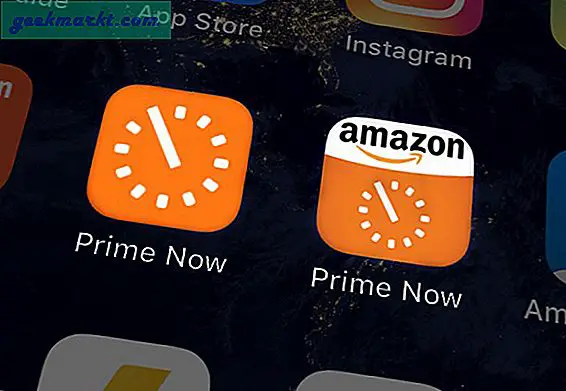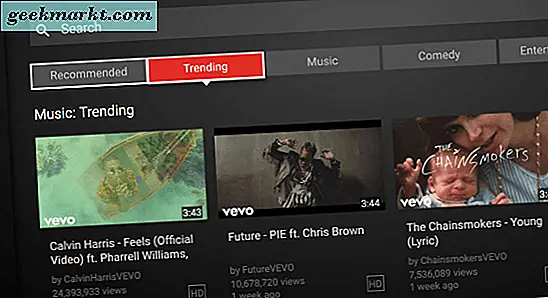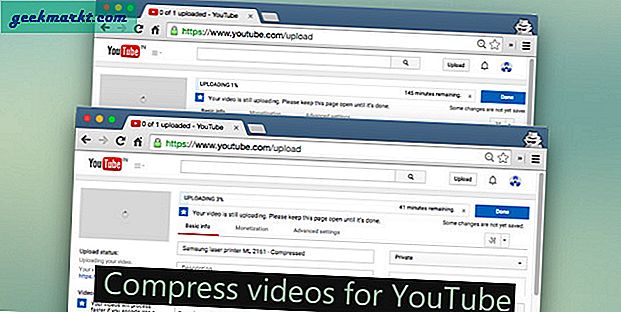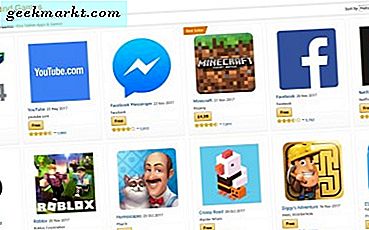Ngày xưa, chiếc máy tính lớn bằng cả căn phòng của bạn và có bộ nhớ ít hơn máy in ở nhà. Và hãy nhìn chúng ngay bây giờ. Nó nhỏ hơn lòng bàn tay của bạn và có thể xử lý hàng nghìn hướng dẫn trong vòng một giây.
Không. Tôi không nói về điện thoại thông minh mà là một máy tính thực tế - bạn biết đó là loại có bàn phím, chuột và màn hình, v.v.

Vì vậy, cuối cùng bạn đã mang theo Raspberry Pi - chiếc máy tính có kích thước thẻ tín dụng 25 đô la phổ biến. Về cơ bản, nó là một con chip nhỏ có bộ xử lý và RAM tích hợp sẵn. Tuy nhiên, để sử dụng nó như một máy tính hoàn chỉnh, bạn sẽ phải thêm các phụ kiện khác như màn hình, bàn phím, chuột, ổ cứng (hay còn gọi là thẻ SD) trong các khe cắm được cung cấp.
Khởi động Raspberry pi của bạn lần đầu tiên không phải là một khoa học về tên lửa. Trên thực tế, với NOOBS (hệ điều hành mới ra mắt cho raspberry pi), ngay cả một người không rành về kỹ thuật cũng có thể thiết lập Raspberry Pi. Nó là dễ dàng. Tuy nhiên, hướng dẫn từng bước này sẽ cung cấp cho bạn cái nhìn tổng quan hơn về toàn bộ quy trình và giúp bạn tiết kiệm thời gian. Vậy hãy bắt đầu.
Trước khi chúng tôi bắt đầu, bạn sẽ cần
1. Raspberry Pi- Tôi có b + mô hình, nhưng hướng dẫn này sẽ hoạt động cho tất cả các phiên bản.
2. Nguồn điện Micro-USB- bộ sạc di động Android của bạn sẽ hoạt động tốt. Tuy nhiên, tốt hơn nên sử dụng bộ sạc máy tính bảng thay vì nó mang nhiều năng lượng hơn
3. Thẻ micro SD- tối thiểu phải là 2GB và sẽ hoạt động như một ổ cứng chứa hệ điều hành cho raspberry pi của bạn. (đối với kiểu máy b + trở lên, bạn cần thẻ SD nhỏ hoặc thẻ nhớ mà chúng tôi sử dụng trong điện thoại thông minh)
4. Giám sát (hoặc TV có cổng HDMI) cho màn hình đầu ra và bàn phím và chuột cho đầu vào. Những cái không dây cũng hoạt động tốt.
5. Cáp HDmi để kết nối màn hình và Raspberry Pi.
6. Và cuối cùng a máy vi tính để tải xuống hệ điều hành Rasberiean và Đầu đọc thẻ SDđể đặt nó vào thẻ SD
Thiết lập Raspberry Pi lần đầu tiên
Bước 1
Từ máy tính của bạn được kết nối với internet, hãy tải xuống NOOBS - một hệ điều hành thân thiện với người dùng cho raspberry pi. Có hai phiên bản của nó trên trang web: NOOBS (742 MB) và NOOBS lite (21 MB).
Cái nhỏ hơn là một trình cài đặt và cho phép bạn chọn các hệ điều hành riêng lẻ trong quá trình cài đặt. Tuy nhiên, tôi khuyên bạn nên sử dụng gói lớn hơn, tức là NOOBS vì nó là một gói hoàn chỉnh và bạn không cần kết nối internet đang hoạt động trong khi cài đặt hệ điều hành. 
Bước 2
Tiếp theo, tải xuống SD Formatter 4.0 cho hệ điều hành của bạn và cài đặt nó.
Sau đó cắm thẻ SD của bạn vào máy tính, chạy chương trình và định dạng thẻ. Từ các tùy chọn, hãy đảm bảo điều chỉnh kích thước định dạng là TRÊN và loại định dạng được thiết lập nhanh chóng.

Bước 3
Khi tệp NOOBS được tải xuống, hãy giải nén và sao chép, dán tất cả nội dung của tệp vào thẻ nhớ. Sau đó, loại bỏ thẻ của bạn một cách an toàn.
Thẻ SD của bạn sẽ giống như hình dưới đây.

Bước 4
Cẩn thận lắp thẻ SD của bạn vào raspberry pi và sau đó kết nối tất cả các phụ kiện khác như chuột, bàn phím, cáp HDMI và cáp nguồn, v.v.

Bước 5
BẬT nguồn Rasberry Pi. Bạn sẽ nhận thấy đèn nhấp nháy trên bảng mạch. Và trên màn hình, bạn sẽ thấy một cửa sổ nhỏ với gợi ý hệ điều hành khác nhau. Chọn Raspbian từ danh sách bằng chuột hoặc bàn phím và nhấp vào cài đặt ở trên cùng.

Quá trình cài đặt sẽ bắt đầu ngay lập tức. Tuy nhiên, có thể mất một khoảng thời gian tùy thuộc vào loại và dung lượng thẻ SD của bạn. Đối với tôi, mất 15-20 phút trên thẻ SD 16GB class 10.

Bước 6
Sau khi cài đặt xong, bạn sẽ thấy một cửa sổ cấu hình với một loạt các tùy chọn như nâng cấp ngày và giờ, thay đổi tên người dùng và mật khẩu, sửa đổi tốc độ đồng hồ, v.v.

Sử dụng phím mũi tên trên bàn phím của bạn và thực hiện các thay đổi bạn muốn. Giao diện tự giải thích. Tuy nhiên, tôi khuyên bạn nên chuyển đến tùy chọn thứ ba và đặt khởi động mặc định thành GUI. Sử dụng phím tab trên bàn phím của bạn để kết thúc và nhấn enter.
Thao tác này sẽ khởi động lại hệ thống của bạn sang GUI và từ bây giờ bạn sẽ thấy màn hình này khi bật Raspberry pi của mình.

Những điều bạn nên biết
Tên người dùng mặc định cho Raspberry là số Pi với mật khẩu dâu rừng. Để chuyển đến GUI từ loại thiết bị đầu cuối trong lệnhstartx.
NOOBS đi kèm với một số phần mềm cơ bản (như trình duyệt web, trình soạn thảo văn bản, Minecraft, v.v.) được tích hợp sẵn. Tuy nhiên, bạn cũng có thể tìm thấy hầu hết các phần mềm chính từ cửa hàng hoặc kiểm tra danh sách các dự án này từ các trang web chính thức.
Phần kết luận
Mặc dù bạn có thể sử dụng Raspberry pi làm máy tính cá nhân thông thường của mình, nhưng nó phù hợp hơn cho các dự án DIY cá nhân, thay thế cho máy tính luôn BẬT hoặc để hiểu cách máy tính hoạt động ở cấp độ lõi.